iOS 18でホーム画面のアイコンのサイズを大きくし、アプリ名を非表示にする
重要な情報
- iOS 18 では、アプリアイコンを拡大しながらラベルを非表示にできるようになりました。
- これを行うには、ホーム画面を長押しし、「編集」(左上)>「カスタマイズ」>「大」を選択します。
- 2024 年 6 月 12 日現在、iOS 18 アップデートは開発者向けベータ版としてのみ利用可能です。
Apple は、iOS 18 の導入により、iPhone のホーム画面のカスタマイズにおいて大きな進歩を遂げました。ユーザーは、レイアウトの変更だけでなく、ホーム画面をカスタマイズするさまざまな方法を試すことができます。
これで、ホーム画面上でアプリを自由に再配置し、アプリアイコンの色と色合いを微調整して見た目を向上できます。1 つの魅力的な機能は、多くのユーザーから要望のあったアプリアイコンを拡大する機能です。また、アプリのラベルを非表示にすることもできます。ホーム画面にアイコンのみを表示し、すっきりとしたミニマリストな外観にしたい場合は、iOS 18 を使用している場合は、次の手順に従ってください。
ホーム画面のアイコンを拡大し、アプリのラベルを非表示にする手順
- ホーム画面の空白部分を長押しして、アプリのアイコンが揺れ始めるまで待ちます。
- 左上隅にある編集ボタンをタップし、カスタマイズを選択します。
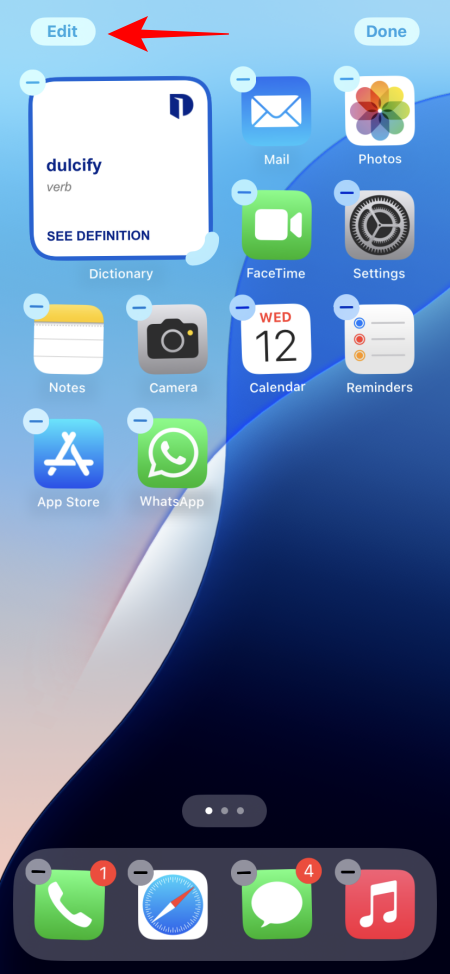
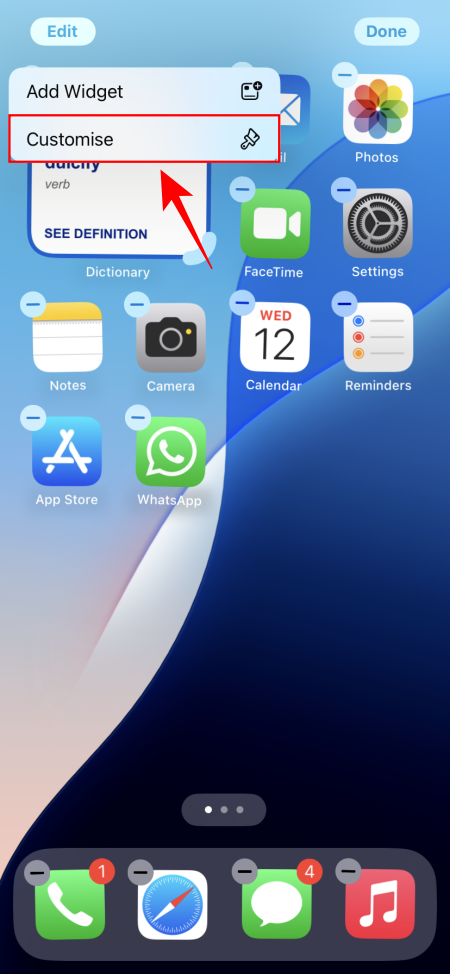
- 画面の下部にある「大」をタップします。これにより、アイコンのサイズが大きくなり、ラベルが非表示になります。
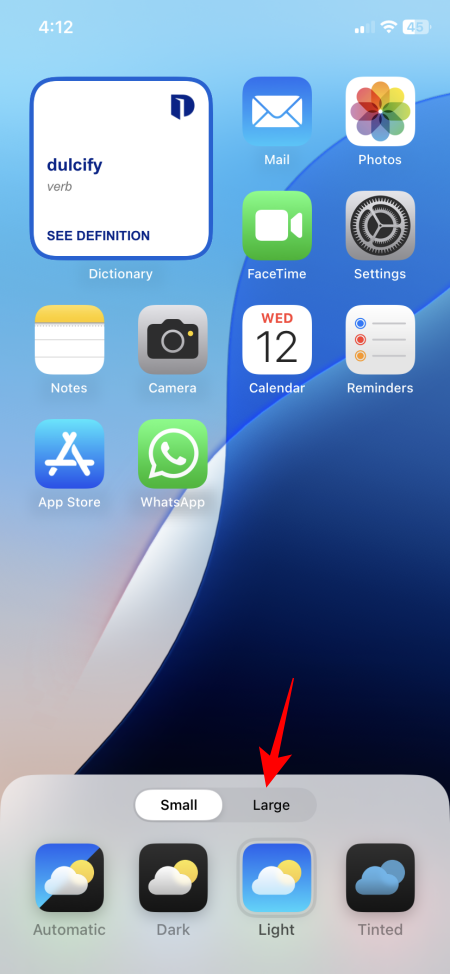
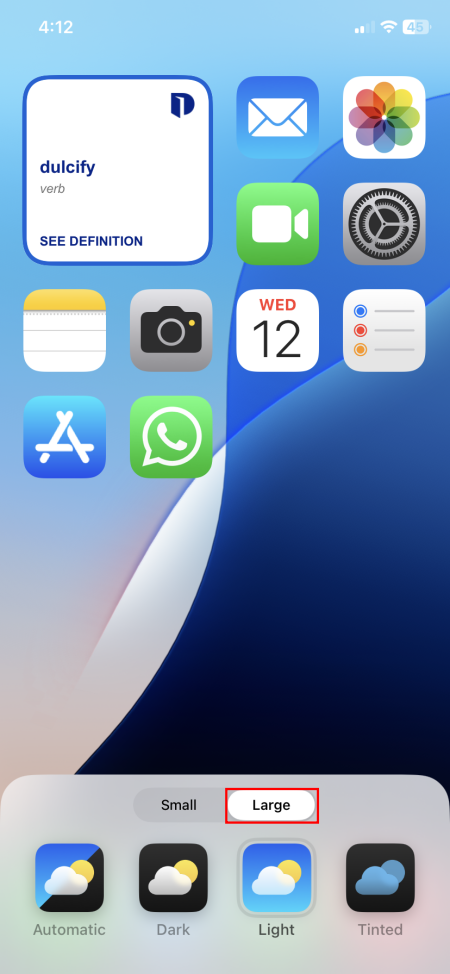
サイズ調整はそれほど目立たないかもしれませんが、Apple が今後のアップデートでさらに変更を加えることが予想されます。たとえば、Nothing が提供する機能に似た、個々のアプリのサイズをカスタマイズするオプションがあれば、エクスペリエンスが向上します。しかし、それはあまりにも要求しすぎかもしれません。
iOS 18 には、他にも多くの外観上のアップデートやユーザー エクスペリエンスの改善が含まれており、重要なアップデートとなっています。今後の Apple Intelligence を楽しみにしながら、期待できることはまだまだたくさんあります。最新情報を入手してください。



コメントを残す